ข้อกำหนด
โปรดคำนึงถึงเรื่องต่อไปนี้เสมอเพื่อให้ได้รับประสบการณ์ที่ดีที่สุดในการใช้งานการแสดงตัวอย่างเวอร์ชันนี้ของเครื่องมือ
ความต้องการของระบบ
Earth Studio ทำงานในเว็บเบราว์เซอร์ Google Chrome โปรดตรวจสอบว่า Google Chrome อัปเดตเป็นเวอร์ชันล่าสุดก่อนใช้ Earth Studio มิฉะนั้นคุณอาจพบข้อบกพร่องที่ไม่คาดคิด
ระบบปฏิบัติการ
ปัจจุบันเรารองรับ Earth Studio ใน Mac และ Windows ตรวจสอบว่าระบบปฏิบัติการของคุณอัปเดตเป็นเวอร์ชันล่าสุดแล้วเพื่อหลีกเลี่ยงปัญหาที่อาจเกิดขึ้น
WebGL
Earth Studio ต้องการการรองรับ WebGL เพื่อแสดงภาพ 3 มิติในเบราว์เซอร์ คลิกที่นี่เพื่อดูว่าคอมพิวเตอร์ของคุณรองรับ WebGL หรือไม่
Enable Hardware Acceleration
To make sure Earth Studio loads correctly, make sure you have hardware acceleration enabled in Chrome. Go to Settings > Advanced settings > System (toward the bottom), and turn on "Use hardware acceleration when available" to enable this feature.
WebAssembly
Our 3D rendering engine currently uses a web technology called WebAssembly (Wasm) to power Earth Studio. If you are having issues loading Earth Studio, make sure you are running the latest version of Google Chrome.
Our aim is to bring Earth Studio to more Wasm supported browsers in the future.
ความเร็วอินเทอร์เน็ต
พื้นผิวและข้อมูล 3 มิติจะโหลดแบบไดนามิกขณะที่คุณสำรวจโลก ดังนั้นการเชื่อมต่ออินเทอร์เน็ตความเร็วต่ำจะส่งผลต่อความเร็วและคุณภาพของภาพจาก Earth Studio ขณะใช้งานเครื่องมือนี้
โปรดทราบว่าเมื่อคุณแสดงภาพ Earth Studio จะแสดงภาพคุณภาพสูงสุดตามความละเอียดของการฉายภาพเสมอ* แม้แต่ในกรณีที่การเชื่อมต่ออินเทอร์เน็ตของคุณช้ามาก กล่าวคือ เวลาที่ใช้แสดงภาพจะเพิ่มขึ้นอย่างมากเมื่อมีการเชื่อมต่ออินเทอร์เน็ตที่ช้า
การจัดการบัญชี
ทำงานร่วมกับบัญชี Google หรืออีเมลที่เกี่ยวข้องกับ Google, Gmail หรือ G Suite ในการแสดงตัวอย่างรุ่นนี้ เราจะให้สิทธิ์เป็นรายกรณี
คุณอาจมีสิทธิ์เข้าถึง Earth Studio ผ่านบัญชีมากกว่า 1 บัญชี (เช่น ทั้งบัญชีส่วนตัวและบัญชีที่ทำงานขององค์กร) เลือกตัวเลือก ไฟล์ > ออกจากระบบ ในเมนูเพื่อดูว่าคุณเข้าสู่ระบบด้วยบัญชีใดอยู่
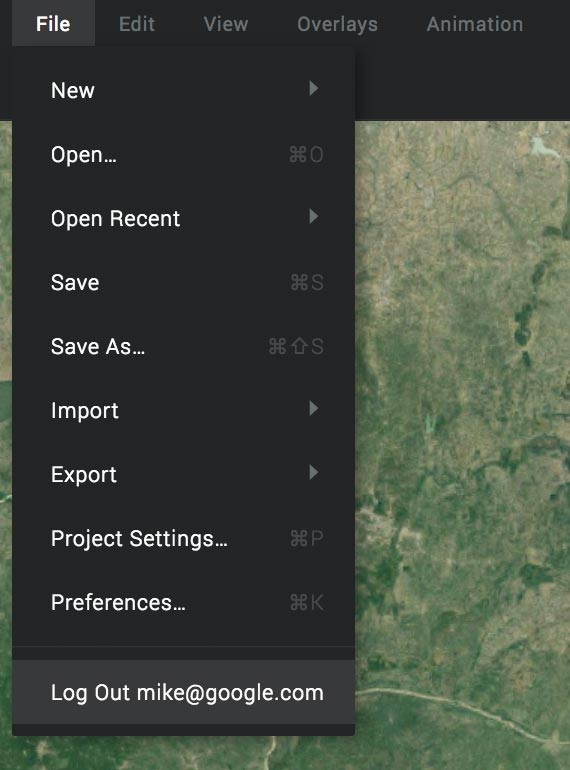
หากคุณต้องการเปลี่ยนไปใช้บัญชีอื่น เพียงออกจากระบบผ่านทางเมนู โปรดทราบว่าวิธีนี้จะนำคุณออกจากระบบบัญชี Google
วิธีตั้งค่า G Suite สำหรับองค์กร
คุณจะตั้งค่า G Suite สำหรับองค์กรเพื่อเริ่มใช้ Gmail, Google ไดรฟ์, Google ปฏิทิน และบริการอื่นๆ ที่ใช้ทำงานร่วมกับทีมหรือองค์กรได้ที่นี่
หลังจากลงชื่อสมัครใช้บัญชี G Suite แล้ว คุณจะได้รับวิธีการทีละขั้นตอนในการทำสิ่งต่อไปนี้
- ยืนยันว่าคุณเป็นเจ้าของโดเมน
- เชื่อมต่อโดเมนกับ Gmail
- เพิ่มทีม
- ตั้งค่าการเรียกเก็บเงิน (ระบบจะเรียกเก็บเงินจากคุณเมื่อสิ้นสุดระยะเวลาทดลองใช้)
โปรดทราบว่าคุณจะเชื่อมโยงโดเมน (หรือที่อยู่อีเมล) ที่มีอยู่ได้ในกรณีที่ยืนยันว่าเป็นเจ้าของโดเมน มิฉะนั้นจะใช้บริการต่างๆ ของ G Suite เช่น Gmail ไม่ได้ การยืนยันโดเมนจะไม่มีผลต่ออีเมลหรือเว็บไซต์ คลิกที่นี่เพื่อดูข้อมูลเพิ่มเติม